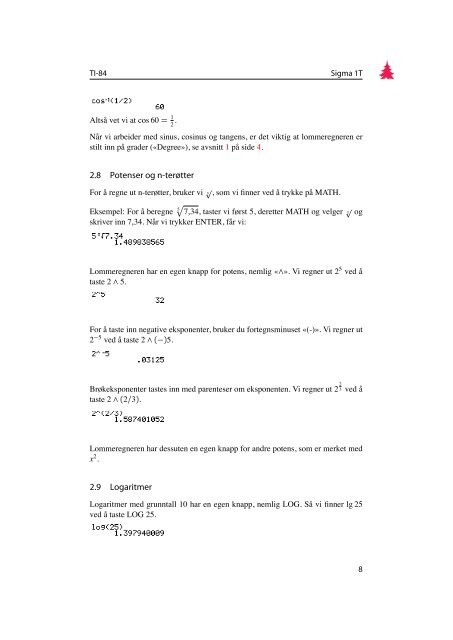Digitalt verktøy for Sigma 1T
Digitalt verktøy for Sigma 1T Digitalt verktøy for Sigma 1T
TI-84 Sigma 1T Altså vet vi at cos 60 = 1 2 . Når vi arbeider med sinus, cosinus og tangens, er det viktig at lommeregneren er stilt inn på grader («Degree»), se avsnitt 1 på side 4. 2.8 Potenser og n-terøtter For å regne ut n-terøtter, bruker vi x , som vi finner ved å trykke på MATH. Eksempel: For å beregne 5 7,34, taster vi først 5, deretter MATH og velger x og skriver inn 7,34. Når vi trykker ENTER, får vi: Lommeregneren har en egen knapp for potens, nemlig «∧». Vi regner ut 2 5 ved å taste 2 ∧ 5. For å taste inn negative eksponenter, bruker du fortegnsminuset «(-)». Vi regner ut 2 −5 ved å taste 2 ∧ (−)5. Brøkeksponenter tastes inn med parenteser om eksponenten. Vi regner ut 2 2 3 ved å taste 2 ∧ (2/3). Lommeregneren har dessuten en egen knapp for andre potens, som er merket med x 2 . 2.9 Logaritmer Logaritmer med grunntall 10 har en egen knapp, nemlig LOG. Så vi finner lg 25 ved å taste LOG 25. 8
TI-84 Sigma 1T 3 Funksjoner 3.1 Tegning av grafer for hånd Når du tegner grafer for hånd, kan det være greit å bruke lommeregneren til å regne ut en verditabell. Først legger vi inn funksjonsuttrykket. Vi taster Y= og taster funksjonsuttrykket inn på en av y-variablene. For å taste x, trykker vi på knappen X, T, Θ, n. Om vi for eksempel skal arbeide med funksjonen f(x) = 0,023 · x 1,7 , ser det slik ut på lommeregneren: Nå stiller vi inn hvordan vi vil ha tabellen. Vi trykker på TBLSET. Vi skriver inn startverdien for på TblStart og hvor store sprang vi vil ha i tabellen på ∆Tbl. Indpnt og Depend lar vi stå på Auto. Det varierer fra oppgave til oppgave hvor store sprang det er hensiktsmessig å bruke. Skal vi tegne grafen for x mellom −10 og 10, lar vi ∆Tbl være 1. Dersom vi skal tegne grafen for x mellom 0 og 100 000, lar vi sprangene være 10 000. I vårt eksempel, med f(x) = 0,023 · x 1,7 , passer det fint å bruke ∆Tbl være 5. Da ser det slik ut. Til slutt trykker vi på TABLE og får opp tabellen: Når vi beveger oss i tabellen med oppover- eller nedoverpil, får se hvordan tabellen fortsetter. Ønsker du selv å bestemme hvilke x-verdier som skal inngå i verditabellen, setter du Indpnt til Ask i TBLSET. I tabellen taster du så inn de x-verdiene du ønsker. Her har vi tastet inn x lik 0, 2, 8 og 15. Når vi så har laget verditabellen, merker vi av punktene i et koordinatsystem og tegner en glatt kurve gjennom dem. 9
- Page 1 and 2: Sandvold | Øgrim | Bakken | Petter
- Page 3 and 4: TI-84 Sigma 1T Innledning Dette hef
- Page 5 and 6: TI-84 Sigma 1T 2 Regning 2.1 Regner
- Page 7: TI-84 Sigma 1T Skal vi for eksempel
- Page 11 and 12: TI-84 Sigma 1T Nå trykker vi på G
- Page 13 and 14: TI-84 Sigma 1T bound med ENTER. Vi
- Page 15 and 16: TI-84 Sigma 1T Resultatet i dette e
- Page 17 and 18: TI-84 Sigma 1T Lommeregneren viser
- Page 19 and 20: TI-84 Sigma 1T 5.3 Lineære likning
- Page 21: TI-84 Sigma 1T Hvert nytt trykk på
TI-84 <strong>Sigma</strong> <strong>1T</strong><br />
Altså vet vi at cos 60 = 1<br />
2 .<br />
Når vi arbeider med sinus, cosinus og tangens, er det viktig at lommeregneren er<br />
stilt inn på grader («Degree»), se avsnitt 1 på side 4.<br />
2.8 Potenser og n-terøtter<br />
For å regne ut n-terøtter, bruker vi x , som vi finner ved å trykke på MATH.<br />
Eksempel: For å beregne 5 7,34, taster vi først 5, deretter MATH og velger x og<br />
skriver inn 7,34. Når vi trykker ENTER, får vi:<br />
Lommeregneren har en egen knapp <strong>for</strong> potens, nemlig «∧». Vi regner ut 2 5 ved å<br />
taste 2 ∧ 5.<br />
For å taste inn negative eksponenter, bruker du <strong>for</strong>tegnsminuset «(-)». Vi regner ut<br />
2 −5 ved å taste 2 ∧ (−)5.<br />
Brøkeksponenter tastes inn med parenteser om eksponenten. Vi regner ut 2 2<br />
3 ved å<br />
taste 2 ∧ (2/3).<br />
Lommeregneren har dessuten en egen knapp <strong>for</strong> andre potens, som er merket med<br />
x 2 .<br />
2.9 Logaritmer<br />
Logaritmer med grunntall 10 har en egen knapp, nemlig LOG. Så vi finner lg 25<br />
ved å taste LOG 25.<br />
8